Ukupne
Problemi sa štampanjem mogu da budu komplikovani i problematični. Ovaj članak pruža neke savete za dijagnostikovanje i rešavanje problema u usluzi Microsoft Edge.
Više informacija
Problem sa prilikom štampanja može se pojaviti zbog raznih razloga. Može se pojaviti kao poruka o grešci kada pokušate da štampate u pregledaču ili dok se štampač ne odaziva.
Prvi stepenik u rešavanju problema sa štampanjem u usluzi Microsoft Edge jeste da utvrdite koja komponenta je izvor problema. Izvor će obično biti jedan od sledećih:
-
Oštećen dokument ili problem sa Veb lokacijom
-
Microsoft Edge
-
Upravljački program štampača
-
Operativni sistem Windows
-
Povezivanje ili hardver
Umesto da unosite pretpostavke o tome šta uzrokuje problem sa štampanjem, pristupite problemu koristeći sledeće metodične korake rešavanja problema.
1. prvi: testiranje štampanja sa drugih Veb lokacija ili dokumenata
Veb lokacija ili dokument imaju oštećenu grafiku, fontove ili kôd koji može da bude uzrok problema sa štampanjem. Testiranje da biste videli da li se Microsoft Edge ispravno štampa za druge veb lokacije ili dokumente:
-
Otvorite veb lokaciju ili dokument na mreži koji niste u mogućnosti da odštampate.
-
Idite na Postavke i još > odštampajte ili pritisnite kombinaciju tastera CTRL + P da biste otvorili dijalog Štampanje .
-
Izaberite štampač sa postavkama sa kojima ste pokušali da štampate, a zatim kliknite na dugme Odštampaj.
Ako se dokument uspešno odštampa, to može da predloži problem sa originalnom Veb lokacijom ili dokumentom koji ste pokušali da odštampate. U ovom slučaju, problem može biti izazvan elementom stila na stranici. Da biste pokušali da eliminišete elemente stila kao uzrok, koristite sledeće korake da biste odštampali samo čisti tekst Veb stranice ili dokumenta na mreži:
-
Otvorite veb lokaciju koju želite da odštampate.
-
Na traci adresa kliknite na ikonu Čitajuzivan čitač.
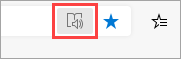
-
Kada se Veb lokacija otvori u režimu čitanja, pokušajte ponovo da je odštampate.
Napomena: Nisu sve Veb lokacije pristupačnije za čitanje u režimu upuživanja.
Ako Microsoft Edge i dalje ne može da štampa kada probate ovaj stepenik, pređite na sledeći stepenik.
2.2: testiranje štampanja iz drugih aplikacija
Poznavanje obima problema sa štampanjem pomoći će vam da otkrijete Osnovni uzrok. Na primer, neki problemi sa štampanjem utiču samo na Microsoft Edge, dok drugi problemi prilikom štampanja utiču na nekoliko programa zasnovanih na operativnom sistemu Windows.
Sledeći testovi mogu da utvrde da li ovaj problem uključuje druge programe od Microsoft Edge.
Testiranje u programu Microsoft Word
-
Otvorite novi prazan dokument u programu Word.
-
U prvom redu dokumenta otkucajte "= Rand (10)" i pritisnite taster ENTER da biste umetnuli 10 pasuse uzorka teksta.
-
Pokušajte da odštampate Word dokument.
Ako se Word dokument odštampa, isprobajte štampanje iz programa "Pisanka" ili "druge Office aplikacije". Ako ne možete da štampate iz ovih aplikacija, problem može biti u upravljačkim programima štampača, hardveru, operativnom sistemu Windows ili problemu sa mogućnošću povezivanja.
Da biste rešili ove probleme, slijedite korake u rešavanju problema sa štampačem i problemima prilikom štampanja u operativnom sistemu Windows 10.
Ako možete da štampate sa svim drugim programima koji nisu Microsoft Edge, problem je možda povezan samo sa Microsoft Edge sistemom. Pređite na sledeći stepenik.
Treći broj: testiranje štampanja sa najnovijim upravljačkim programom za štampač
Ako možete da štampate iz svih aplikacija osim Microsoft Edge, to može ukazati na to da je problem sa samim pregledačem. Međutim, moguće je da problemi sa upravljačkim programom štampača utiču na Microsoft Edge drugačije od drugih programa, što može da ukazuje na to da treba da ažurirate upravljački program štampača.
Da biste provjerili i instalirali najnoviju verziju upravljačkog programa za štampač koju je objavio proizvođač štampača, slijedite korake za Instaliranje najnovijeg upravljačkog programa za štampač.
Dijagnostikovanje grešaka u pregledu pre štampanja
Ako u dijalogu " Štampanje " dobijete poruku o grešci "Pregled pre štampanja nije uspeo", pokušajte sledeće da biste rešili problem:
Provjerite štampač ili izaberite drugi štampač. Moguće je da štampač koji ste odabrali nije dostupan ili nije ispravno instaliran.
Da biste rešili ovu grešku, Isprobajte sledeće:
-
Izaberite drugi štampač pošto odabrani koji ste izabrali možda nije dostupan ili nije povezan.
-
Pokušajte ponovo da otvorite dijalog Štampanje i ponovo ga izaberite. Problemi sa privremenim povezivanjem možda ometaju povezivanje štampača.
Microsoft Edge ne može da prikaže pregled pre štampanja kada nedostaje ugrađeni PDF prikazivač.
Da biste rešili ovaj problem, Isprobajte sledeće opcije:
-
Opcija 1: ponovno pokušaj štampanja
-
Kliknite na dugme Otkaži ako je dijalog Štampanje i dalje otvoren.
-
Pokušajte ponovo da štampate tako što ćete pritisnuti kombinaciju tastera CTRL + P ili kliknite desnim tasterom miša na stranicu ili dokument na mreži, a zatim izaberite stavku Odštampaj.
-
Izaberite željene postavke u dijalogu Štampanje , a zatim kliknite na dugme Odštampaj.
-
-
Opcija 2: ponovo pokrenite Microsoft Edge i isprobajte štampanje
-
Zatvorite trenutni Microsoft Edge prozor.
-
Pokrenite novu Microsoft Edge sesiju tako što ćete kliknuti na ikonu Edge na Windows traci zadataka ili potražiti je u "Start" meniju.
-
Idite na stranicu ili dokument na mreži koji pokušavate da odštampate.
-
Pritisnite kombinaciju tastera CTRL + P ili kliknite desnim tasterom miša na stranicu, a zatim izaberite stavku Odštampaj.
-
Izaberite željenu postavku u dijalogu Štampanje , a zatim kliknite na dugme Odštampaj.
-
Pregled štampanja nije uspeo
Da biste rešili ovu grešku, Isprobajte sledeće opcije.
-
Opcija 1: ponovno pokušaj štampanja
-
Kliknite na dugme Otkaži ako je dijalog Štampanje i dalje otvoren.
-
Pokušajte ponovo da odštampate Veb lokaciju tako što ćete pritisnuti kombinaciju tastera CTRL + P ili kliknite desnim tasterom miša na stranicu ili dokument na mreži, a zatim izaberite stavku Odštampaj.
-
Izaberite željenu postavku u dijalogu Štampanje , a zatim kliknite na dugme Odštampaj.
-
-
Opcija 2: pokušajte ponovo da pokrenete Microsoft Edge i štampanje
-
Zatvorite trenutni Microsoft Edge prozor.
-
Započnite novu Microsoft Edge sesiju.
-
Idite na stranicu ili dokument na mreži koji pokušavate da odštampate.
-
Pritisnite kombinaciju tastera CTRL + P ili kliknite desnim tasterom miša na stranicu ili dokument na mreži, a zatim izaberite stavku Odštampaj.
-
Izaberite željene postavke u dijalogu Štampanje , a zatim kliknite na dugme Odštampaj.
-
Najčešća pitanja o štampanju
Ako problem sa štampanjem sa kojim se suočavate ne može da se reši pomoću gorenavedenih koraka, idite na dokumentaciju " najčešća pitanja o štampanju " za pomoć.
Kontaktirajte nas
Ako i dalje imate problema prilikom štampanja u usluzi Microsoft Edge, pružite nam povratne informacije tako što ćete izabrati stavke Pošalji povratne informacije u gornjem desnom uglu pregledača.
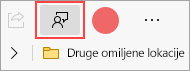
Kada prijavite problem, obavezno uradite sledeće:
-
Opis greške
-
Veb lokacija ili dokument koji ste pokušali da odštampate
-
Koraci koje ste preduzeli pre nego što je došlo do problema
-
Štampač koji koristite










